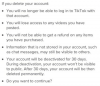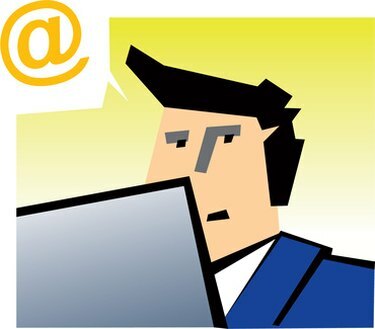
Vous pouvez empêcher les gens de voir vos éléments de calendrier privés et personnels dans Outlook.
Bien que la fonction de calendrier de Microsoft Outlook soit utile pour la gestion des horaires, il peut y avoir des événements ou rendez-vous que vous souhaitez garder privés, même des personnes avec qui vous partagez votre calendrier. Vous pourriez avoir prévu un dîner d'anniversaire spécial avec votre conjoint et vous ne voudrez peut-être pas que tout le monde ayant accès à votre calendrier puisse voir les plans de votre dîner romantique. Vous pouvez empêcher les gens de voir vos événements de calendrier dans Outlook de trois manières. Vous pouvez marquer un seul rendez-vous comme « Privé », marquer tous les rendez-vous comme « Privé » par défaut ou créer un calendrier supplémentaire uniquement pour vos rendez-vous personnels et privés.
Créer un calendrier personnel séparé
Étape 1
Ouvrez Microsoft Office Outlook. Cliquez sur "Aller" dans la barre de menu du haut, puis cliquez sur "Liste des dossiers".
Vidéo du jour
Étape 2
Cliquez avec le bouton droit sur "Calendrier" sous "Liste des dossiers", puis sélectionnez "Nouveau dossier".
Étape 3
Tapez un nom pour le nouveau calendrier, tel que « Calendrier personnel privé » dans la case « Nom ». Cliquez sur OK." Étant donné qu'Outlook n'autorise pas le partage de calendriers supplémentaires, les autres personnes ne peuvent pas automatiquement voir les événements de votre calendrier privé.
Marquer un seul événement du calendrier comme « Privé »
Étape 1
Ouvrez Microsoft Outlook. Cliquez sur "Aller" dans la barre de menu du haut, puis cliquez sur "Calendrier".
Étape 2
Cliquez sur la date de l'événement. Recherchez et double-cliquez sur l'événement dans le volet du calendrier quotidien.
Étape 3
Cliquez sur la case « Privé » dans le coin inférieur droit de l'écran. Cliquez sur "Enregistrer et fermer".
Marquer tous les événements du calendrier comme « Privés » par défaut
Étape 1
Ouvrez Microsoft Outlook. Cliquez sur "Outils" dans la barre de menu supérieure, pointez sur "Formulaire", puis cliquez sur "Concevoir un formulaire".
Étape 2
Cliquez sur « Rendez-vous », puis cliquez sur « Ouvrir ». Cliquez pour cocher la case "Privé" en bas de la fenêtre.
Étape 3
Cliquez sur l'image « Publish Form Button » dans la barre d'outils directement sous la barre de menu supérieure. Le bouton affiche des images d'une disquette, d'une règle et d'un petit triangle bleu.
Étape 4
Tapez un nom pour votre nouveau formulaire de rendez-vous, tel que « Formulaire de rendez-vous privé » dans la zone de texte « Nom d'affichage ». Cliquez sur "Publier".
Étape 5
Cliquez sur le "X" rouge dans le coin supérieur droit pour fermer le formulaire de conception de rendez-vous. Cliquez sur "Non" lorsque Outlook vous demande si vous souhaitez enregistrer les modifications apportées au formulaire.
Étape 6
Cliquez sur "Aller" dans la barre de menu du haut, puis cliquez sur "Liste des dossiers".
Étape 7
Cliquez avec le bouton droit sur "Calendrier" dans le volet de navigation Outlook, puis cliquez sur "Propriétés".
Étape 8
Sélectionnez le nom du formulaire que vous avez conçu à l'étape 4 dans le menu déroulant « Lors de la publication dans ce dossier, utilisez ». Cliquez sur OK."